Tally Prime'da Dijital İmza Nasıl Eklenir
Yayınlanan: 2022-09-16Tally Prime'dan oluşturulan faturalar ve diğer belgeler, iç kontrol, denetim, bankacılık ve diğer yasal amaçlar için imza taşımalıdır. Ancak, bir belge dijital formatta paylaşıldığında, bunu doğrulamanın tek yolu, belgenin yetkili personel tarafından incelenip doğrulandığından emin olmak için dijital imzadır.
Bir DSC belirteci kullanarak ve yazdırma/dışa aktarma/postalama penceresinde bir dijital imza ayarını yapılandırarak TallyPrime'a dijital imza ekleyebilirsiniz.
Önceden Tally, belgeleri dijital olarak imzalamak için yerleşik bir işleve sahip değildi. Ancak, TallyPrime'ın en son sürümü, kullanıcıların dijital imza eklemesine olanak tanır.
Bu blog gönderisi, Tally Prime'da dijital imzanın nasıl ekleneceği konusunda adım adım kılavuz sağlayacaktır.
İçindekiler
TallyPrime'da Faturayı Dijital Olarak İmzalamadan Önce Dikkat Edilmesi Gereken Noktalar
Tally Prime dijital imza adımlarına geçmeden önce, TallyPrime'a nasıl dijital imza ekleyeceğiniz konusunda bilmeniz gereken birkaç şey var.
- Tally'de oluşturulan belgelere/faturaya dijital imzası atılacak yetkili/kişinin DSC dongle'ı olması gerekir.
- İmzalanan belgeler yalnızca PDF biçiminde dışa aktarılmalı, yazdırılmalı veya postalanmalıdır.
- Belgeyi/faturayı imzalamak için DSC'si kullanılan kişi, belgenin gerçekliğinden tam olarak sorumlu olmalıdır.
Önerilen Okuma: Tally ERP 9 ile TallyPrime Arasındaki Fark
Tally Prime'da Dijital İmzayı Yapılandırma
Tally'de hiç dijital olarak bir belgeyi e-imzalamadıysanız, önce ayarı yapılandırmanız gerekir. Elektronik imzayı yapılandırmak için aşağıdaki adımları izleyin:
- Gateway of Tally'ye git
- Herhangi bir fişi, faturayı veya raporu açın
Not: Bu, imza ayarını yapılandırmak için yalnızca bir ara adımdır. Herhangi bir belge imzalamanıza gerek yoktur. İmza ayarını yapılandırdıktan sonra sayfadan ayrılabilirsiniz.
- Dışa aktarabilirsiniz (Ctrl +E), Yazdır (ctrl +p) veya E-posta (Ctrl +M)
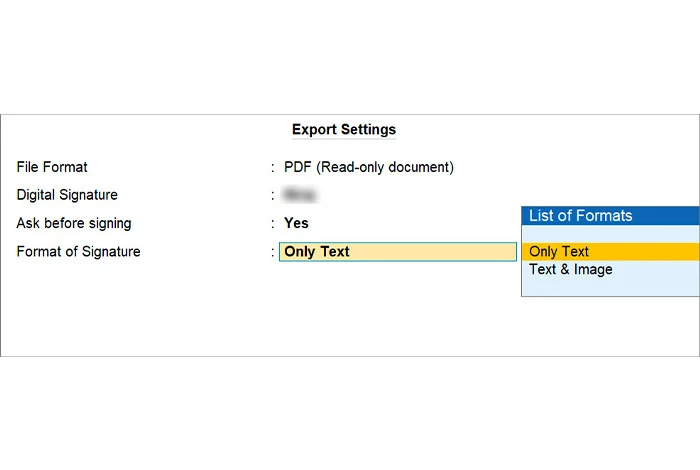
Not: Hem yazdırma hem de dışa aktarma, sonunda dijital olarak imzalanmış bir PDF belgesi olan aynı çıktıya sahip olacaktır. E-postayı seçerseniz, Tally dijital olarak imzalanmış PDF'yi girdiğiniz e-posta kimliğine otomatik olarak e-posta ile gönderir.
Dışa Aktarma ve Yazdırma Seçeneği için:
- F8'e veya "C"ye basın veya "Dosya Biçimi"ne tıklayın
- Listeden "PDF (Salt okunur belge)" seçeneğini seçin
Baskı için:
- Bir yazıcı seçmek için F6'ya veya "C"ye basın
- Microsoft Print to PDF'yi seçin
- “Dijital İmza” satırına geçmek için Enter'a basın
- DSC belirtecini takın
- Belgeleri imzalamak istediğiniz dijital imzayı seçin.
- “İmzalamadan önce sor” için “Evet” veya “Hayır”ı seçin. Tüm taksitli ihracat kontrolünü imzalamak istiyorsanız
- İmzanın biçimini seçin
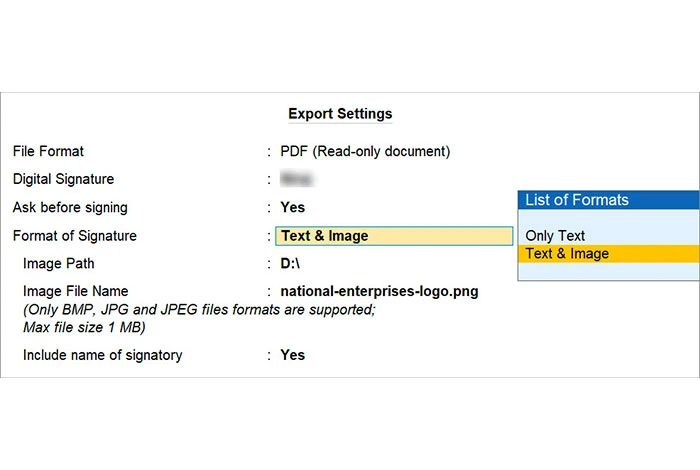
Not: “Yalnızca Metin” veya “metin ve Görüntü” seçeneklerinden birini seçebilirsiniz. Metin ve resim seçeneği, bir marka resmi eklemenize ve ilgili başka bir resmi damgalamanıza olanak tanır. Yolu ve görüntü dosyasını belirtmelisiniz.
Önerilen Okuma: GST ile Tally'de Satın Alma ve Satış Girişlerini Kaydetme Yolları
TallyPrime'da Dijital İmza Eklemek için Adım Adım Kılavuz
Tally Prime'da iki ana kupon ekleme türü vardır:
- Tek bir fatura/belge veya raporun imzalanması: Bu, kullanıcıların dahili iletişim, doğrulama veya belge için onay için tek bir belgeyi dışa aktarması gerektiğinde kullanılır.
- Dijital Olarak İmzalanan Çoklu Kupon: Kuponların toplu olarak denetim ve yasal amaçlarla yetkili makam ile paylaşılması gerektiğinde yasal ve denetim amaçlı kullanılırlar.
Tek Bir Fiş, Fatura veya Rapora Elektronik İmza Ekleme
- Bir Fiş, Fatura, Defter, Rapor açın veya yeni bir tane oluşturun
- Ya dışa aktar (Ctrl +E), Yazdır (Ctrl +P) ya da E-posta (Ctrl +M)
- Ayrıntıları onayladıktan sonra ekranda Ctrl + A tuşlarına basın
- “Dijital İmzalamayı Onayla” iletişim kutusundan “Evet” seçeneğini seçin
- “PIN Girin” Ekranına Onay Yetkilisi tarafından sağlanan imza sahibinin PIN'ini girin
- Gerekli faturayı, fişi ve raporu dışa aktarmak için "Enter" tuşuna basın.
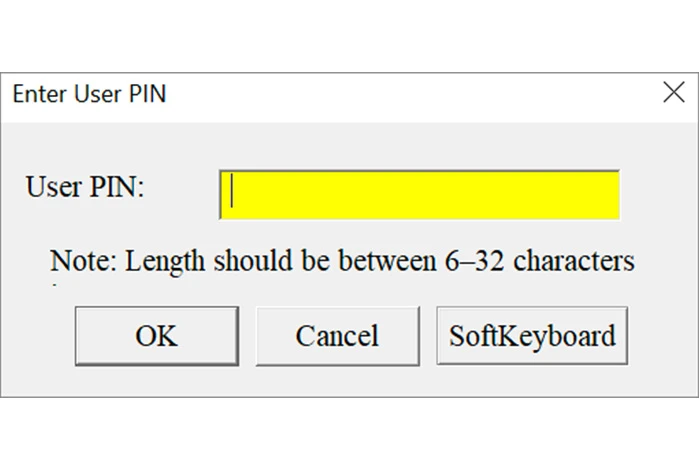
Not: Halihazırda yapılandırmış olduğunuz imza sahibini değiştirmek istiyorsanız, yeni DSC belirtecini yerleştirin ve aynısını seçin.

Önerilen Okuma: Küçük İşletmeler için Excel ve Tally'de Nakit Defter ve Defter Defteri Nasıl Korunur
Çoklu Kuponlara Dijital İmza Ekleme
Çok hesaplı kuponları yazdırmak için öncelikle ihtiyacınıza göre çok hesaplı kupon listesini oluşturmanız gerekir. Doğrudan “Çoklu Hesap Yazdırma” veya Bireysel Defter/Hesap/Rapor üzerinden gidebilirsiniz.
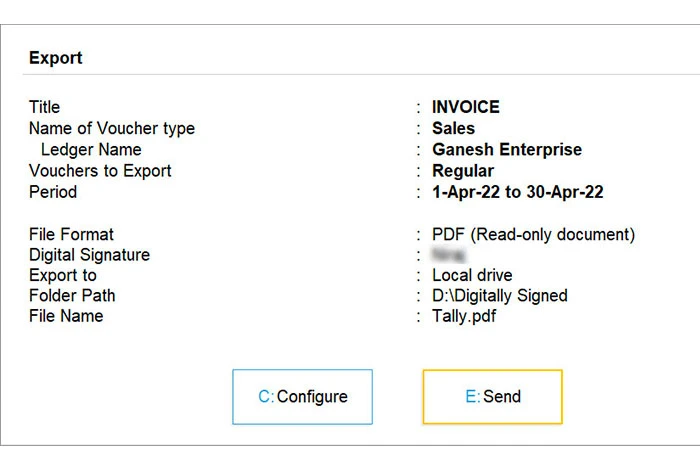
- Dışa Aktarmak için "Alt + E", Yazdırmak için "Alt +P" veya Posta için "Alt +M" tuşlarına basın
- Dışa aktarma ekranında, dönemi ve defteri yapılandırmak için C'ye basın
- Dışa aktarılacak gerekli dönemi, ayrıntıları ve Öğeleri seçin
- Dışa aktarma ekranına dön
- Dijital olarak imzalanmış belgeyi dışa aktarmak için “E”ye basın.
- Dijital olarak imzalanmış tüm kuponlar tek bir PDF belgesine entegre edilecektir.
Neden Tally Fişlerine ve Belgelerine Dijital İmza Eklemeliyim?
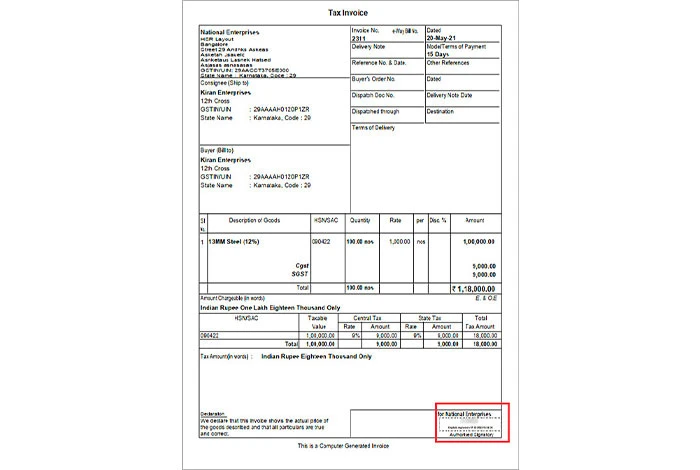
Basılı olarak gönderilecek bir belge, rapor veya fatura, muhasebeci veya yetkili personel tarafından manuel olarak imzalanabilir. Ancak elektronik belge paylaşımı için çıktısının alınması, imzalanması, taranması, yüklenmesi ve ardından gönderilmesi gerekir ki bu da zahmetli bir iştir.
Şu anda, çoğu elektronik fatura ve belgede ya taranmış imza görüntüleri var ya da hiçbir şey yok. İç ve gayri resmi amaçlarla yaygın olarak kabul edilen bir uygulama olsa da, bu tür belgeler resmi kayıtlar için geçerli değildir.
Tally'den oluşturulan raporlar, kuponlar ve diğer belgeler genellikle banka kredilerine başvurma, denetim, e-İhaleler, GST iadeleri ve satıcı kayıtları gibi resmi amaçlar için kullanılır. Bu belgelerin yasal olarak geçerli olması, yani rapor ve belgenin içeriğinden sorumlu yetkili personel tarafından doğrulanması gerekir.
Bu belgelere dijital imza eklemek, onları doğrular ve yetkililer, yetkililer, bankalar ve Yeminli Mali Müşavirler tarafından kabul edilmesini sağlar.
Önerilen Okuma: Tally ERP 9'da (Tally Prime) Defter Nasıl Oluşturulur
SSS
- Tally'ye dijital imza ekleyebilir miyiz?
Evet, Tally raporlarına, faturalara ve belgelere dijital imzalar ekleyebilirsiniz. Ancak, geçerli bir DSC belirteciniz olmalı ve dışa aktarma veya yazdırma ayarlarında dijital imza ayarlarını yapılandırmanız gerekir.
- Dijital imza nasıl oluşturulur?
Dijital imza oluşturmak için e-Mudra, vSign, Oğlak vb. Sertifika Yetkilisi (CA) aracılığıyla DSC'ye başvurmanız gerekir. Dijital imza başvurusunda bulunmak için küçük bir ücretle birlikte iki Kimlik belgesi göndermeniz gerekir.
- Elektronik faturaya nasıl dijital imza ekleyebilirim?
Bir elektronik faturaya dijital imza eklemek için, Onay Otoritesi aracılığıyla başvurarak edinilebilecek bir DSC jetonunuz olması gerekir. DSC belirtecine sahip olduğunuzda, dışa aktarma veya yazdırma bölümünde dijital imza ayarlarını yapılandırabilirsiniz.
- Tally belgelerine dijital imza eklemek zorunlu mu?
Hayır, Tally belgelerine dijital imza eklemek zorunlu değildir. Ancak belgeyi yetkililer için geçerli ve kabul edilebilir kıldığı için yasal amaçlarla yapılması tavsiye edilir.
- TallyPrime'da dijital imza eklemek için hangi DSC geçerlidir?
e-Mudra, vSign, Capricorn, vb. gibi Onay Kuruluşları tarafından verilen Sınıf 2'nin tüm DSC belirteçleri, TallyPrime'a dijital imza eklemek için geçerlidir.
İlgili Kategoriler: Muhasebe Yazılımı | GST Yazılımı | Gelir Vergisi Yazılımı | Borç Tahsilat Yazılımı | Alıntı Yazılımı | Fiyatlandırma Yazılımı
